Ви можете вказати форматування під час вставлення слайдів, тексту, зображень, об'єктів і таблиць з інших програм або Інтернету в програму Microsoft 365.
Використання спеціального вставлення
Текст має власне форматування, наприклад накреслення, колір і розмір шрифту. Коли ви копіюєте текст у програму Microsoft 365, програма автоматично переформатує цей текст відповідно до тексту місця призначення. Однак за допомогою спеціального вставлення можна зберегти вихідне форматування або вставити його як зображення чи посилання.
-
Виріжте або скопіюйте слайд, зображення, текст чи об’єкт, який потрібно вставити.
-
Клацніть файл Microsoft 365 у місці, куди потрібно вставити цей елемент.
-
На вкладці Основне в групі Буфер обміну клацніть стрілку під кнопкою Вставити, а потім виберіть пункт Спеціальне вставлення, а потім виберіть один із наведених нижче параметрів.
(Якщо ви використовуєте Outlook, почніть на вкладці Повідомлення , а не на вкладці Основне .)
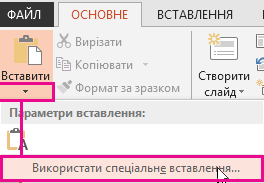
Порада.: Якщо ви хочете використовувати клавіатуру, на кроці 3 можна натиснути кнопку Ctrl+Alt+V , щоб викликати спеціальне вставлення.
-
У діалоговому вікні Спеціальне вставлення ліворуч виберіть Вставити або Вставити посилання, як описано нижче.
-
Вставлення дає змогу вставляти форматований текст, неформатований текст або зображення.
-
Вставити посилання дає змогу вставити гіперпосилання, яке підключається до окремого документа або презентації.
-
Докладні відомості про параметри вставлення та вставлення посилання див. в двох розділах нижче.
Вставлення
Нижче наведено можливі параметри форматування, які можна вибрати для вставлення.
|
Формат |
Коли |
|---|---|
|
Форматований текст |
Потрібно зберегти форматування тексту з вихідної програми або веб-сторінки. |
|
Неформатований текст |
Потрібно, щоб текст відформатований у програмі Microsoft 365, у яку ви вставляєте текст. |
|
Графічний об’єкт Microsoft Office |
Потрібно, щоб об'єкт, який ви вставляєте, відображався як графічний об’єкт Microsoft Office. |
|
Зображення (GIF) |
Потрібно, щоб об'єкт, який ви вставляєте, відображався як рисунок у форматі GIF. Формат ФАЙЛУ GIF обмежено 256 кольорами, тому він найефективніший для відсканованих зображень, наприклад ілюстрацій, і менш ефективний для кольорових фотографій. GIF – це також чудовий формат файлу для лінійчатих креслень, чорно-білих зображень, невеликого тексту заввишки лише кілька пікселів і анімації. |
|
Зображення (JPEG) |
Потрібно, щоб об'єкт, який ви вставляєте, відображався як зображення JpEG. 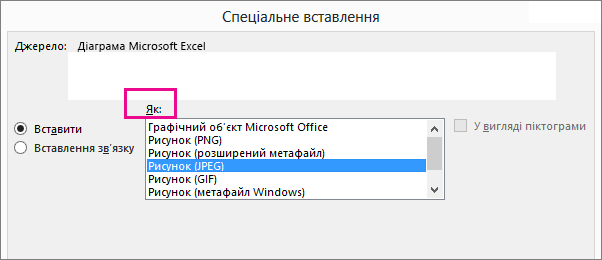 Формат JPEG підтримує 16 мільйонів кольорів, тож ідеально підходить для фотографій і складних графічних зображень. |
|
Зображення (PNG) |
Потрібно, щоб об'єкт, який ви вставляєте, відображався як рисунок PNG. Формат PNG схожий на формат GIF, але забезпечує кращу передачу кольорів. У зображенні цього формату стискаються області одного кольору зі збереженням деталізації таких елементів, як штрихові ілюстрації, емблеми чи ілюстрації з текстом. Зображення PNG можна зберігати, відновлювати та повторно зберігати без втрати якості. На відміну від формату GIF, формат PNG не підтримує анімацію та не підтримується в деяких старих версіях браузерів і програм. |
|
Зображення (метафайл Windows) |
Потрібно, щоб об'єкт, який ви вставляєте, відображався як рисунок формату метафайлу Windows (WMF). Ви можете зберегти зображення як 16-розрядний графічний об’єкт (для версії Windows 3.x і пізніших). |
|
Зображення (розширений метафайл) |
Потрібно, щоб об'єкт, який ви вставляєте, відображався у форматі розширеного метафайлу (EMF). Ви можете зберегти зображення як 32-розрядний графічний об’єкт із підтримкою складніших графічних функцій. |
|
Незалежний від пристрою растр |
Потрібно, щоб об'єкт, який ви вставляєте, відображався як незалежний від пристрою растр (DIB), наприклад слайд, який використовується як графічний об'єкт для використання на веб-сторінках. DIB – це подання (що складається з рядків і стовпців точок) графічного зображення в пам’яті комп’ютера. Значення кожної точки (заповненої чи ні) зберігається в одному або кількох бітах даних. |
|
Точковий рисунок |
Потрібно, щоб об'єкт, який ви вставляєте, відображався як точковий рисунок. Формат Microsoft Windows BMP підтримує мільйони кольорів. Оскільки він підтримується в багатьох програмах, його зручно використовувати, коли потрібно передати зображення особі, що може не мати програми, у якій створено зображення. |
Вставити посилання
Щоб додати гіперпосилання, що підключається до окремого документа або презентації, натисніть кнопку Вставити посилання.
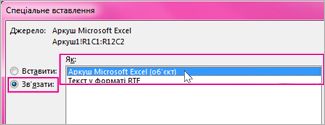
Примітка.: Параметр Зв’язати недоступний, якщо ви вирізали або скопіювали вміст із документа, що не підтримує функцію Зв’язати, або якщо документ, який ви намагаєтеся прив’язати за допомогою посилання, не збережено.
Щоб вставити вміст як піктограму програми зв’язування та вбудовування об’єктів (OLE) (а не як фактичний вміст), установіть прапорець У вигляді піктограми. Клацнувши цю піктограму, ви зможете відкрити програму та переглянути вміст. Прапорець У вигляді піктограми можна встановити, лише якщо використовується функція Зв’язати або якщо вміст вставляється як об’єкт OLE. Потім можна змінити піктограму вставленого вмісту.










